Wie löscht man unendlich viele leere Zeilen in Excel?
Das Verwalten großer Datensätze in Excel kann manchmal zur Erstellung zahlreicher leerer Zeilen führen, die sich scheinbar unendlich erstrecken, insbesondere wenn Daten importiert oder geändert werden. Diese zusätzlichen Zeilen können Ihr Arbeitsblatt überladen und die Arbeit mit Ihren Daten erschweren. In diesem Leitfaden werden wir verschiedene Methoden untersuchen, um diese unendlichen leeren Zeilen effizient aus Ihren Excel-Tabellen zu entfernen. Wir behandeln die Verwendung der integrierten Tools von Excel, Kutools für Excel für einen optimierten Ansatz sowie Möglichkeiten, endlose Zeilen und ungenutzte Spalten auszublenden, um Ihre Daten organisiert zu halten.
Unendliche leere Zeilen mit 'Gehe zu Spezial' und 'Löschen' entfernen
Wenn Sie in Ihrem Excel-Arbeitsblatt mit endlosen leeren Zeilen konfrontiert sind, ermöglicht Ihnen die Funktion 'Gehe zu Spezial', schnell alle leeren Zeilen auszuwählen, die Sie dann manuell löschen können. Folgen Sie den nachstehenden Schritten, um Ihre Daten effizient zu bereinigen.
1. Wählen Sie das gesamte Arbeitsblatt aus, indem Sie die Tasten Alt + A drücken, danach drücken Sie die Tasten Ctrl + G, um das Dialogfeld ' Gehe zu' zu öffnen, und klicken Sie dann auf 'Spezial'. Siehe Screenshot:

2. Aktivieren Sie im Dialogfeld 'Gehe zu Spezial' die Option 'Leer'.

3. Klicken Sie auf OK, nun wurden alle leeren Zellen im Datenbereich ausgewählt.

4. Klicken Sie mit der rechten Maustaste auf eine dieser ausgewählten leeren Zellen und wählen Sie Löschen aus dem Kontextmenü. Siehe Screenshot:
5. Aktivieren Sie im Dialogfeld 'Löschen' die Option 'Gesamte Zeile' und klicken Sie auf OK.

Nun wurden die leeren Zeilen gelöscht.
 |  |  |
Leere Zeilen in einer Auswahl/Arbeitsblatt/Arbeitsmappe mühelos mit Kutools löschen
Wenn Sie eine schnelle und fehlerfreie Methode benötigen, um alle leeren Zeilen aus einer Auswahl, einem aktiven Blatt, ausgewählten Blättern oder einer ganzen Arbeitsmappe zu entfernen, sollten Sie das Tool 'Leere Zeilen löschen' von Kutools für Excel verwenden. Dieses Tool vereinfacht die Aufgabe und ermöglicht es Ihnen, leere Zeilen mit nur einem Klick zu eliminieren, wodurch komplexere Methoden vermieden werden.
Klicken Sie auf Kutools > Löschen > Leere Zeilen löschen, dann wählen Sie im Untermenü eine Operation entsprechend Ihrer Bedürfnisse.
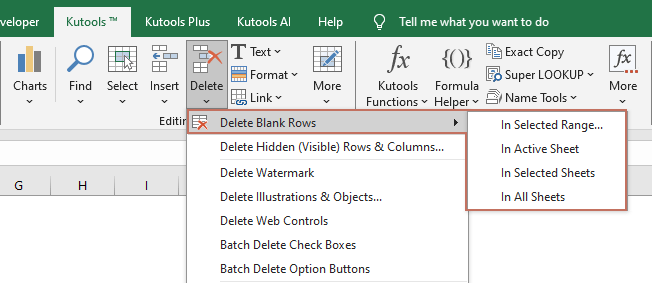
- Nachdem Sie 'In Aktivem Blatt', 'In Ausgewählten Blättern' oder 'In Allen Blättern' ausgewählt haben, werden alle leeren Zeilen sofort aus den gewählten Blättern gelöscht.
- Wenn Sie einen Bereich ausgewählt und die Option 'In Ausgewähltem Bereich' angewendet haben, wird ein Dialogfeld wie im folgenden Screenshot angezeigt. Sie müssen die gewünschte Option auswählen und dann auf 'OK'.
- Leere Zeilen im Bereich löschen: Diese Option entfernt vollständig leere Zeilen aus dem ausgewählten Bereich. Sie zielt auf Zeilen ab, die komplett leer sind, während Zeilen, die Daten enthalten, unberührt bleiben.
- Gesamte Zeilen mit leeren Zellen im Bereich löschen: Diese Option löscht jede Zeile innerhalb des Bereichs, die eine oder mehrere leere Zellen enthält. Selbst wenn eine Zeile einige Daten enthält, wird die gesamte Zeile gelöscht, wenn eine Zelle in dieser Zeile leer ist.

- Um diese Funktion zu nutzen, sollte Kutools für Excel auf Ihrem Computer installiert sein. Gehen Sie zum Download von Kutools für Excel, um eine 30-tägige kostenlose Testversion ohne Einschränkungen zu erhalten.
Endlose Zeilen am unteren Rand und ungenutzte Spalten rechts ausblenden
In Fällen, in denen Sie Ihr Arbeitsblatt aufräumen möchten, indem Sie Zeilen und Spalten ausblenden, die nicht verwendet werden, können Sie alle leeren Zeilen unterhalb Ihrer Daten und Spalten rechts davon ausblenden. Dieser Ansatz hilft, sich auf den aktiven Datenbereich zu konzentrieren, wodurch Ihr Arbeitsblatt organisiert und leichter navigierbar erscheint, ohne tatsächlich Zeilen oder Spalten zu löschen.
Nach der Installation von Kutools für Excel gehen Sie wie folgt vor, um den ungenutzten Bereich auszublenden.
Wählen Sie den Zellbereich aus, den Sie anzeigen möchten, und wählen Sie dann Kutools > Bereich > Auswahlbereich ausblenden.
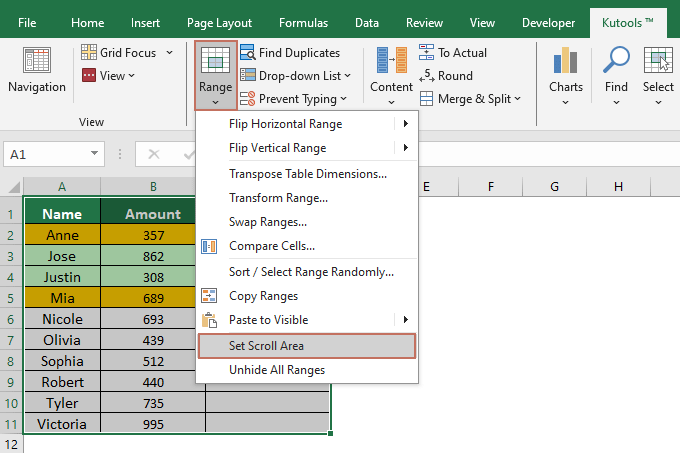
Ergebnis
Das aktuelle Arbeitsblatt zeigt dann nur noch den ausgewählten Bereich an, und alle ungenutzten Bereiche werden grau dargestellt.

Um diese Funktion zu nutzen, sollten Sie Kutools für Excel zuerst installieren, bitte klicken Sie hier, um herunterzuladen und eine 30-tägige kostenlose Testversion zu starten!
Demo
Die besten Produktivitätstools für das Büro
Stärken Sie Ihre Excel-Fähigkeiten mit Kutools für Excel und genießen Sie Effizienz wie nie zuvor. Kutools für Excel bietet mehr als300 erweiterte Funktionen, um die Produktivität zu steigern und Zeit zu sparen. Klicken Sie hier, um die Funktion zu erhalten, die Sie am meisten benötigen...
Office Tab bringt die Tab-Oberfläche in Office und macht Ihre Arbeit wesentlich einfacher
- Aktivieren Sie die Tabulator-Bearbeitung und das Lesen in Word, Excel, PowerPoint, Publisher, Access, Visio und Project.
- Öffnen und erstellen Sie mehrere Dokumente in neuen Tabs innerhalb desselben Fensters, statt in neuen Einzelfenstern.
- Steigert Ihre Produktivität um50 % und reduziert hunderte Mausklicks täglich!
Alle Kutools-Add-Ins. Ein Installationspaket
Das Kutools for Office-Paket bündelt Add-Ins für Excel, Word, Outlook & PowerPoint sowie Office Tab Pro und ist ideal für Teams, die mit mehreren Office-Anwendungen arbeiten.
- All-in-One-Paket — Add-Ins für Excel, Word, Outlook & PowerPoint + Office Tab Pro
- Ein Installationspaket, eine Lizenz — in wenigen Minuten einsatzbereit (MSI-kompatibel)
- Besser gemeinsam — optimierte Produktivität in allen Office-Anwendungen
- 30 Tage kostenlos testen — keine Registrierung, keine Kreditkarte erforderlich
- Bestes Preis-Leistungs-Verhältnis — günstiger als Einzelkauf der Add-Ins
